如何将台式电脑连接到WiFi网络(详细步骤让你轻松畅享无线网络)
游客 2023-11-20 09:25 分类:科技资讯 104
随着无线网络的普及,越来越多的人选择使用WiFi来连接互联网。然而,对于一些习惯使用有线网络的台式电脑用户来说,可能会遇到一些困惑。本文将详细介绍如何将台式电脑连接到WiFi网络,让你轻松畅享无线网络。

1.检查硬件设备
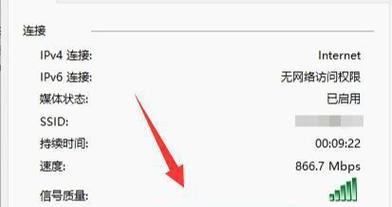
在开始配置之前,首先要确保你的台式电脑具备连接WiFi的硬件设备。大多数现代台式电脑都内置了无线网卡,你可以查看电脑的规格或者通过设备管理器确认是否具备无线功能。
2.找到无线网络设备
在桌面右下角的系统托盘中,点击“网络”图标,你应该能够看到附近可用的无线网络列表。如果未显示,请确保无线网卡已启用。
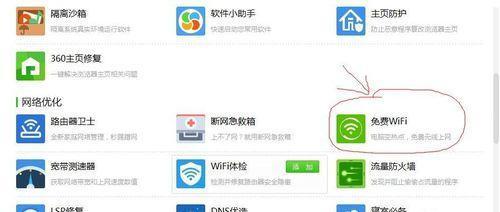
3.选择要连接的WiFi网络
从无线网络列表中选择你要连接的WiFi网络。通常,这些网络会按信号强度排序。点击网络名称后的连接按钮。
4.输入WiFi密码
如果所选的WiFi网络受到密码保护,系统会提示你输入密码。输入正确的密码后,点击连接按钮。
5.等待连接
连接过程可能需要一些时间,系统会自动连接到所选的WiFi网络。你可以在系统托盘中的网络图标上看到连接进度。
6.验证连接
一旦连接成功,系统托盘中的网络图标将显示已连接状态。你可以通过打开浏览器或其他在线应用程序来验证连接是否正常。
7.设置自动连接
如果你经常使用同一个WiFi网络,可以将其设置为自动连接。在网络列表中选择该WiFi网络,点击“连接”后,在弹出的窗口中勾选“自动连接”选项。
8.解决连接问题
如果连接失败或遇到其他问题,可以尝试重新启动电脑和无线路由器,并确保密码输入正确。也可以尝试更新无线网卡驱动程序或重置网络设置来解决问题。
9.优化WiFi信号
为了获得更好的无线网络体验,你可以调整路由器位置,避免障碍物干扰,并确保距离路由器足够近。同时,使用较新的无线网卡和路由器设备也能提高信号质量。
10.设置网络安全性
连接到WiFi网络后,你应该确保采取一些安全措施来保护个人信息。可以启用防火墙,使用强密码,并定期更新无线网卡驱动程序来修复安全漏洞。
11.快速连接方法
为了更方便地连接WiFi网络,你可以在系统托盘中右键点击网络图标,并选择“快速连接”选项。这将显示最近连接的WiFi网络列表,你只需点击所选网络即可快速连接。
12.分享WiFi
如果你的台式电脑通过有线网络连接到路由器,而另一台设备需要使用无线网络,你可以在电脑上设置一个热点来共享WiFi信号。在网络设置中找到“热点和网络共享”选项,并按照指示进行设置。
13.使用WiFi扩展器
如果你的台式电脑所在的位置离路由器较远,信号弱导致连接不稳定,你可以考虑使用WiFi扩展器来增强信号覆盖范围,提供更好的无线网络体验。
14.调整高级设置
如果你对无线网络有更高级的需求,比如需要更改IP地址、DNS服务器或其他高级配置项,可以在网络设置中找到相应的选项并进行设置。
15.
通过以上详细步骤,你应该能够轻松将台式电脑连接到WiFi网络。无线网络让我们在工作和娱乐中更加自由便捷,享受畅快的上网体验。记得遵循网络安全原则并优化信号质量,让无线网络成为你生活中的重要一环。
版权声明:本文内容由互联网用户自发贡献,该文观点仅代表作者本人。本站仅提供信息存储空间服务,不拥有所有权,不承担相关法律责任。如发现本站有涉嫌抄袭侵权/违法违规的内容, 请发送邮件至 3561739510@qq.com 举报,一经查实,本站将立刻删除。!
相关文章
- 远程服务器取消自动续费的方法是什么?操作中可能遇到哪些问题? 2025-04-09
- 车载充电器双a口有何用途?双a口充电器的特点是什么? 2025-04-09
- 电脑自动裁床零配件故障如何解决? 2025-04-09
- 从相机镜头出发的视频类型是什么?特点是什么? 2025-04-09
- 移动灯接电源不亮的原因是什么? 2025-04-09
- 盛昊充电器为什么不是原装的?如何辨别原装和非原装充电器? 2025-04-09
- 小米11出现乱震滋滋响问题怎么解决?原因是什么? 2025-04-09
- 绝缘防火墙面施工方法是什么?处理时应注意哪些问题? 2025-04-09
- 790投影仪选购技巧有哪些?如何挑选性价比高的投影仪? 2025-04-08
- 为何找不到投影仪门店?购买投影仪应该去哪? 2025-04-08
- 最新文章
- 热门文章
- 热评文章
-
- 本溪哪里可以维修相机的电池?维修费用大概是多少?
- 尊宝中置音箱效果怎么样?值得购买吗?
- 单反相机镜头内部灰尘清理教程详解?需要什么工具?
- 福建ckapower充电器可以定制吗?定制流程是怎样的?
- mbp移动固态硬盘如何使用?使用过程中应注意什么?
- 家用投影仪和网络机顶盒哪个更实用?如何选择?
- 电脑键盘和鼠标坏了怎么修复?需要哪些工具?
- 单反镜头如何清洗?视频教程在哪里能找到?
- 平板如何连接外设键盘和鼠标?控制功能如何启用?
- 渝粤多功能锂电池维修店怎么样?维修服务有哪些特点?
- 80w补光灯用多大功率usb?如何选择合适的usb供电?
- usb扩展器带插孔有什么用?如何选择合适的usb扩展器?
- 吸顶音箱性价比排名如何?如何选择性价比高的吸顶音箱?
- 苹果13和苹果蓝牙耳机怎么配对?配对步骤是什么?
- 智能手表为什么不显示心率了呢怎么办?如何解决心率监测问题?
- 热门tag
- 标签列表
- 友情链接
